Den Kartenleser Wix POS Go einrichten
4 min
In diesem Artikel
- Schritt 1 | Dein Konto mit Wix Payments verknüpfen
- Schritt 2 | Wix POS als Zahlungsmethode aktivieren
- Schritt 3 | Wix POS Go kaufen
- Schritt 4 | Dein Lesegerät starten und eine Verbindung zum WLAN herstellen
- Schritt 5 | Deinen Code generieren und eingeben
- Fehlerbehebung
Mit deinem Kartenleser Wix POS Go kannst du Zahlungen von deinen Kunden entgegennehmen, indem du ihn eigenständig oder zusammen mit einer unserer POS-Lösungen verwendest: Desktop-POS oder POS Register.
Um einen Kartenleser für die gewünschte Zahlungsabwicklung zu verwenden, musst du zunächst Wix Payments verknüpfen, Wix POS aktivieren, den Kartenleser kaufen und ihn dann in deiner Website-Verwaltung einrichten.
Wichtig:
- Der Kartenleser Wix POS Go ist derzeit nur in den USA und Kanada verfügbar.
- Du kannst Wix POS Go nur mit Wix Stores eigenständig verwenden.
- Wenn du Wix POS Go mit Desktop POS oder POS Register verwendest, kannst du Zahlungen für Wix Stores, Wix Bookings und Wix Restaurants (Neu) entgegennehmen.

Schritt 1 | Dein Konto mit Wix Payments verknüpfen
Um deinen Kartenleser Wix POS Go verwenden zu können, musst du zunächst den Zahlungsanbieter von Wix Payments verbinden.
Schritt 2 | Wix POS als Zahlungsmethode aktivieren
Nachdem du dein Konto mit Wix Payments verbunden hast, aktiviere Wix POS als Zahlungsmethode.
Um Wix POS als Zahlungsmethode zu aktivieren:
- Öffne die Verkaufsstelle (POS) in deiner Website-Verwaltung.
- Klicke auf Aktivieren.
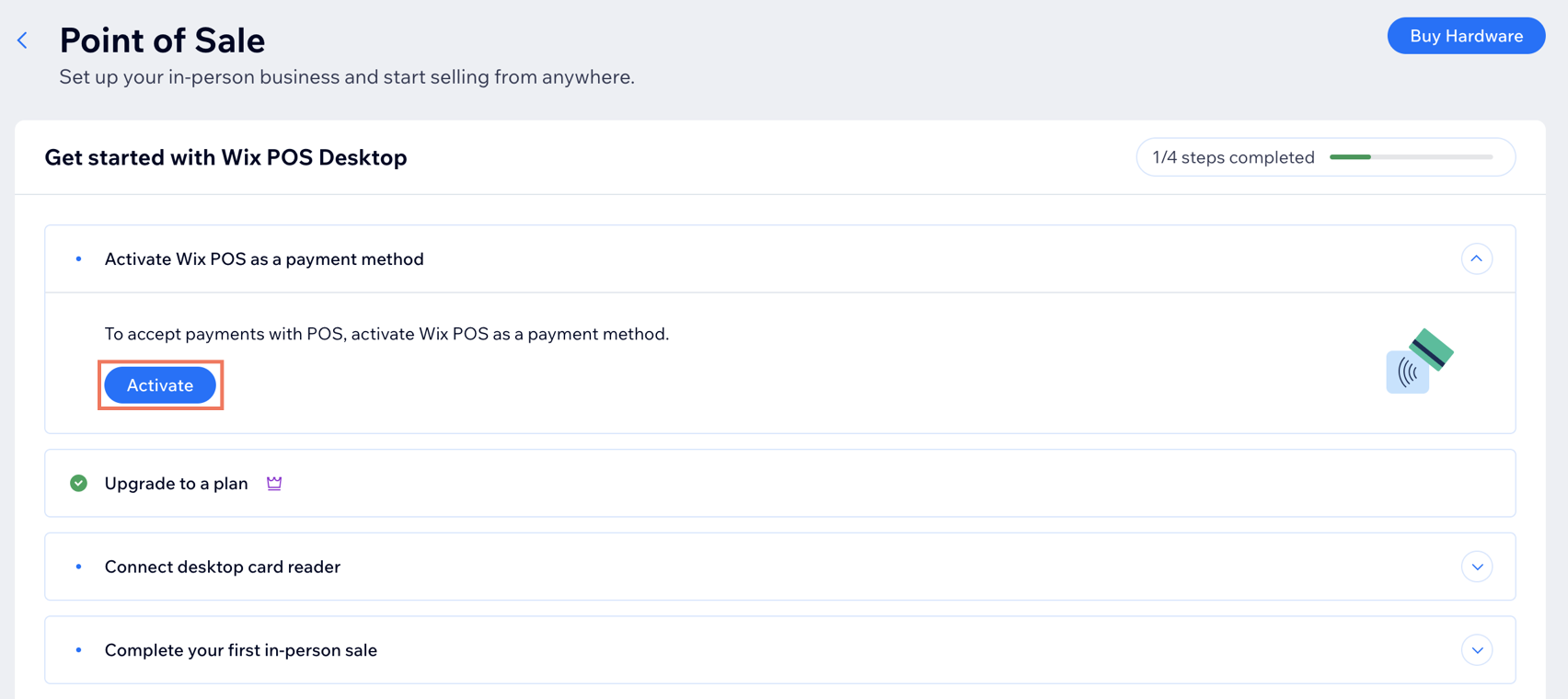
Schritt 3 | Wix POS Go kaufen
Sobald du Wix POS als Zahlungsmethode aktiviert hast, kannst du den Kartenleser Wix POS Go im POS-Shop von Wix kaufen.
Schritt 4 | Dein Lesegerät starten und eine Verbindung zum WLAN herstellen
Wenn du deinen Kartenleser hast, kannst du ihn mit einem WLAN-Netzwerk verbinden, um ihn mit deinem Konto bei Wix zu koppeln.
Hinweis:
Wenn du dein Kartenlesegerät mit Desktop-POS oder POS Register verwendest, achte darauf, dass du es mit dem gleichen WLAN-Netzwerk wie dein Computer oder Tablet verbindest.
Um deinen Kartenleser einzurichten:
- Packe den Kartenleser aus und lege die Batterie ein.
- (Falls erforderlich) Lade dein Lesegerät auf.
- Öffne die Verkaufsstelle (POS) in deiner Website-Verwaltung.
- Klicke auf Kartenleser koppeln. Hinweis: Wenn dies nicht dein erster Leser ist, öffne stattdessen deine POS-Einstellungen , um ihn zu koppeln.
- Schalte deinen Kartenleser ein und wähle deine Sprache und dein Land aus.
- (Im Pop-up in deiner POS-Verwaltung) Klicke auf Weiter.
- Wähle eine Option:
- Dein Gerät öffnet automatisch die WLAN-Einstellungen: Wähle dein WLAN-Netzwerk aus.
- Dein Gerät öffnet die WLAN-Einstellungen nicht: Greife manuell auf die WLAN-Einstellungen zu.
- Wische vom Bildschirmrand nach rechts und tippe auf den Button Einstellungen.
- Gib den Admin-PIN 07139 ein und wähle dann Netzwerk aus.
- Wähle dein WLAN-Netzwerk aus.
- Klicke auf deinem Gerät auf Weiter.
- (Im Pop-up in deiner POS-Verwaltung) Klicke auf Weiter.

Schritt 5 | Deinen Code generieren und eingeben
Um die Verknüpfung deines Geräts mit deinem Konto abzuschließen, gib den Code ein, der auf dem Gerätebildschirm in dem Pop-up deiner POS-Verwaltung angezeigt wird. Nachdem dein Kartenleser gekoppelt wurde, wird er in deinen POS-Einstellungen angezeigt.
Um deinen Code zu generieren und einzugeben:
- Überprüfe, ob auf dem Bildschirm deines Kartenlesers ein Code angezeigt wird.
- Wähle eine Option:
- Code wird angezeigt: Gib im Pop-up-Fenster der POS-Verwaltung den aus drei Wörtern bestehenden Code ein, einschließlich der Bindestriche.
- Code wird nicht angezeigt: Generiere einen Code und gib ihn im Pop-up-Fenster ein:
- Wische auf dem Bildschirm deines Kartenlesers nach rechts.
- Tippe auf den Button Einstellungen.
- Wähle Kopplungscode generieren aus.
- Gib im Pop-up-Fenster der POS-Verwaltung den aus drei Wörtern bestehenden Code ein, einschließlich der Bindestriche.
- (Optional) Gib deinem Kartenleser einen Namen.
Tipp: Wenn du mehr als einen Kartenleser verwenden möchtest, hilft dir dies bei der Verwaltung. - Klicke auf Kartenleser koppeln.

Wie geht es weiter?
Nachdem du dein Kartenlesegerät gekoppelt hast, kannst du deinen Kartenleser von Wix POS Go verwenden.
Fehlerbehebung
Wenn du Probleme beim Einrichten deines Kartenlesers hast, klicke unten auf eine Frage.
Warum kann ich den Kartenleser nicht mit meinem Computer koppeln?

